Pasirinkimo įrankis programoje Procreate yra esminis, norint pasirinkti ir redaguoti konkrečias tavo piešinių sritis. Tai suteikia tau tiksliau kontroliuoti piešiant, tapant ir redaguojant savo meno kūrinius. Yra įvairių pasirinkimo metodų, kurie padeda tau išgauti geriausią iš šio įrankio. Pasižiūrėkime pagrindus ir atraskime, kaip efektyviai naudoti pasirinkimo įrankį.
Svarbiausi įžvalgos
- Pasirinkimo įrankis siūlo įvairius pasirinkimo metodus: automatinis, laisvas, stačiakampis ir elipsė.
- Galite nustatyti pasirinkimo toleranciją, kad gautumėte tikslesnius rezultatus.
- Švelnios briaunelės gali padėti sukurti harmoningą perėjimą tarp pasirinktos ir nepaliestos srities.
- Įrankis suteikia galimybę saugoti pasirinkimus ir vėliau juos atkurti.
Susipažinkite su pasirinkimo įrankiu
Pirmiausia pamatysi pasirinkimo įrankį viršutinėje meniu juostoje, pavaizduotą S formos simboliu. Paspaudus jį, atsidaro meniu su įvairiais pasirinkimo metodais. Tu gali pasirinkti tarp automatinio pasirinkimo, laisvo, stačiakampio ir elipsės. Prieš pradėdamas naudoti bet kurį režimą, peržiūrėk galimybes, kad pasirinktum geriausią variantą savo projektui.
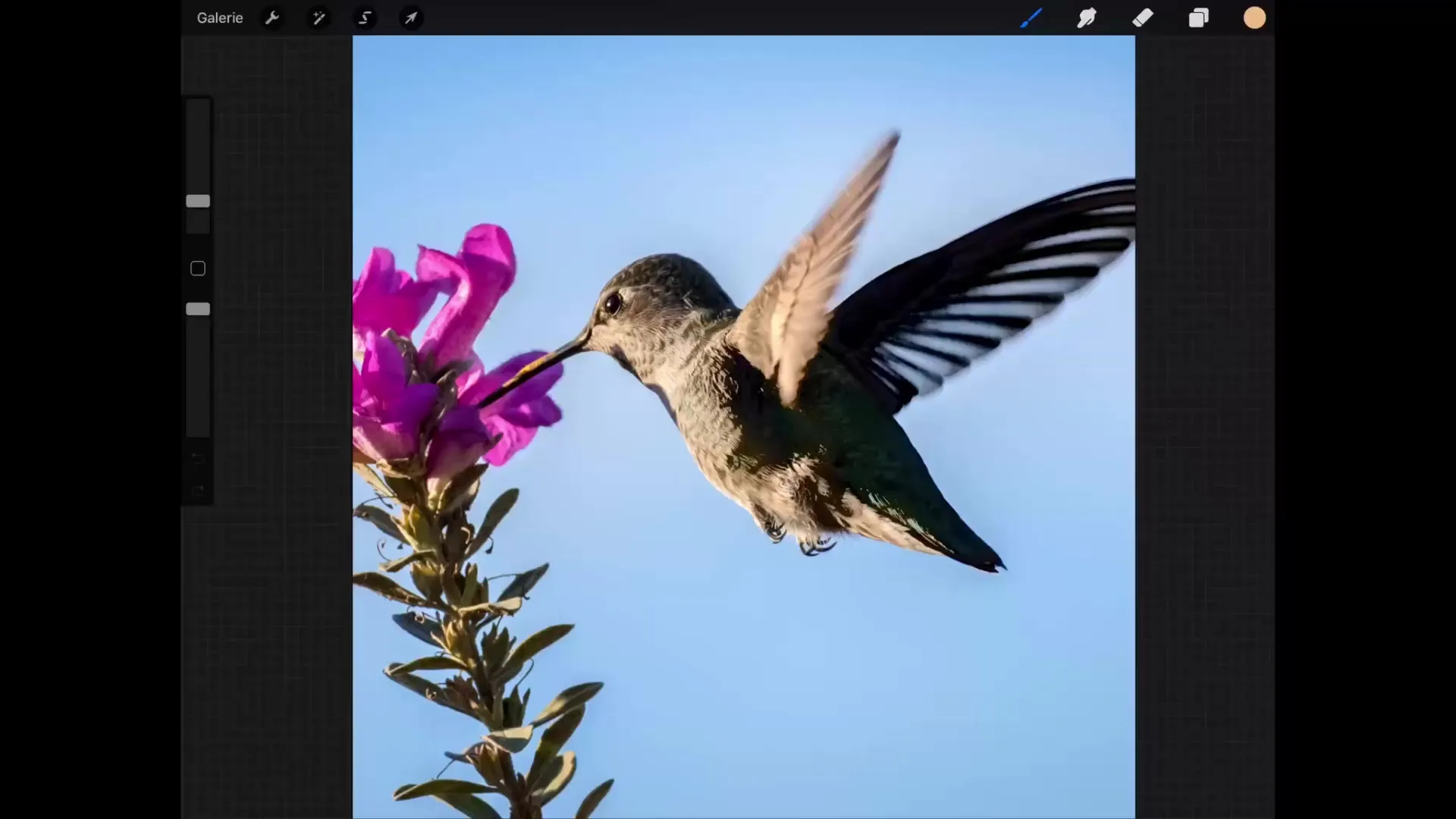
Automatinis pasirinkimas
Automatinis pasirinkimas yra labai naudingas, norint pasirinkti pikselius, kurie turi panašią spalvą kaip pasirinktas pikselis. Pavyzdžiui, jei paspaudi tam tikrą mėlyną atspalvį savo paveikslėlyje paliesdamas, pasirinkimas prasidės remiantis aplinkiniais pikseliais.
Šiuo atžvilgiu svarbu, kad tolerancija, nustatanti panašumą pasirenkamiems pikseliams, gali būti pritaikyta. 0 % reikšmė reiškia, kad bus pasirinkti tik visiškai identiški pikseliai, o didesnė reikšmė apima daugiau gretimų pikselių. Norint pritaikyti toleranciją, tiesiog perkelk slankiklį ir stebėk, kaip pasirinkimas plečiasi.
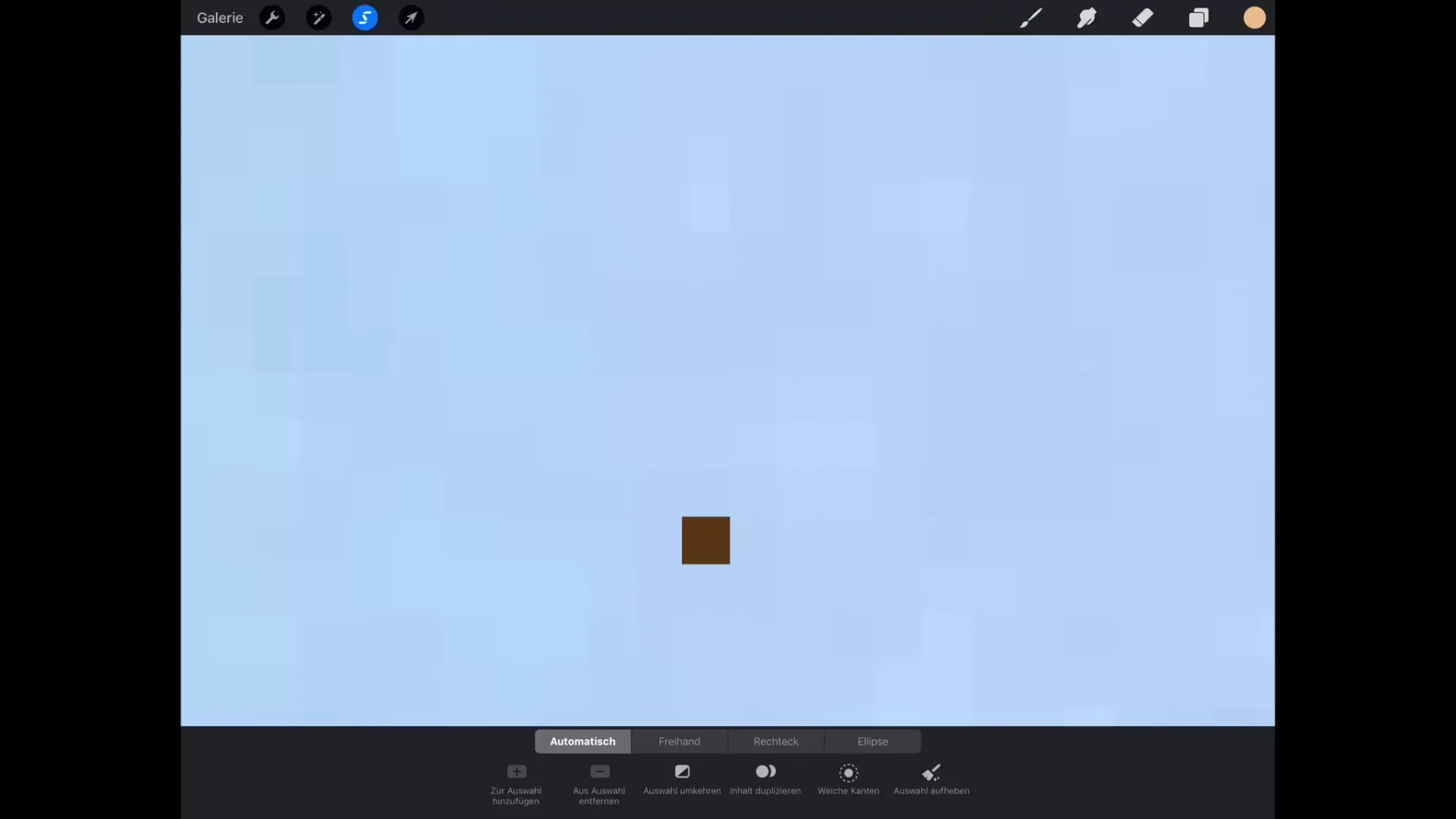
Taigi, jei norėtum pasirinkti didesnę sritį, pavyzdžiui, dangų savo paveikslėlyje, gali padidinti ribą ir vienu metu užfiksuoti daug panašių pikselių.
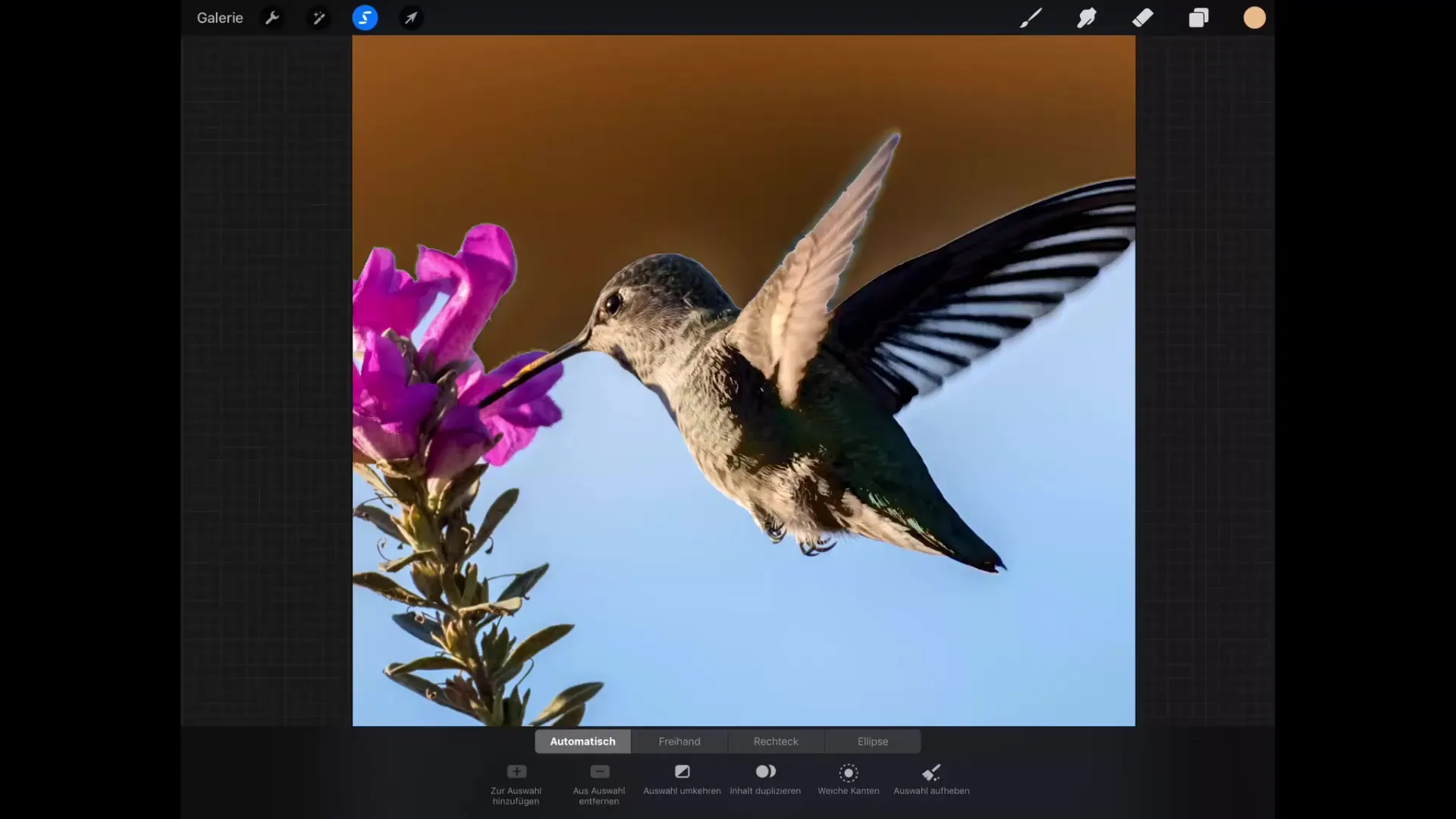
Laisvas pasirinkimas
Laisvo režimas leidžia tau pats apibrėžti sritį, kurią norite pasirinkti. Tai gali būti ypač naudinga, kai reikia izoliuoti specifines formas ar sudėtingus detalius. Tiesiog piešk su savo pirštu ar pieštuku aplink norimą vietą ir viskas, kas yra šios linijos viduje, bus pridėta prie pasirinkimo.
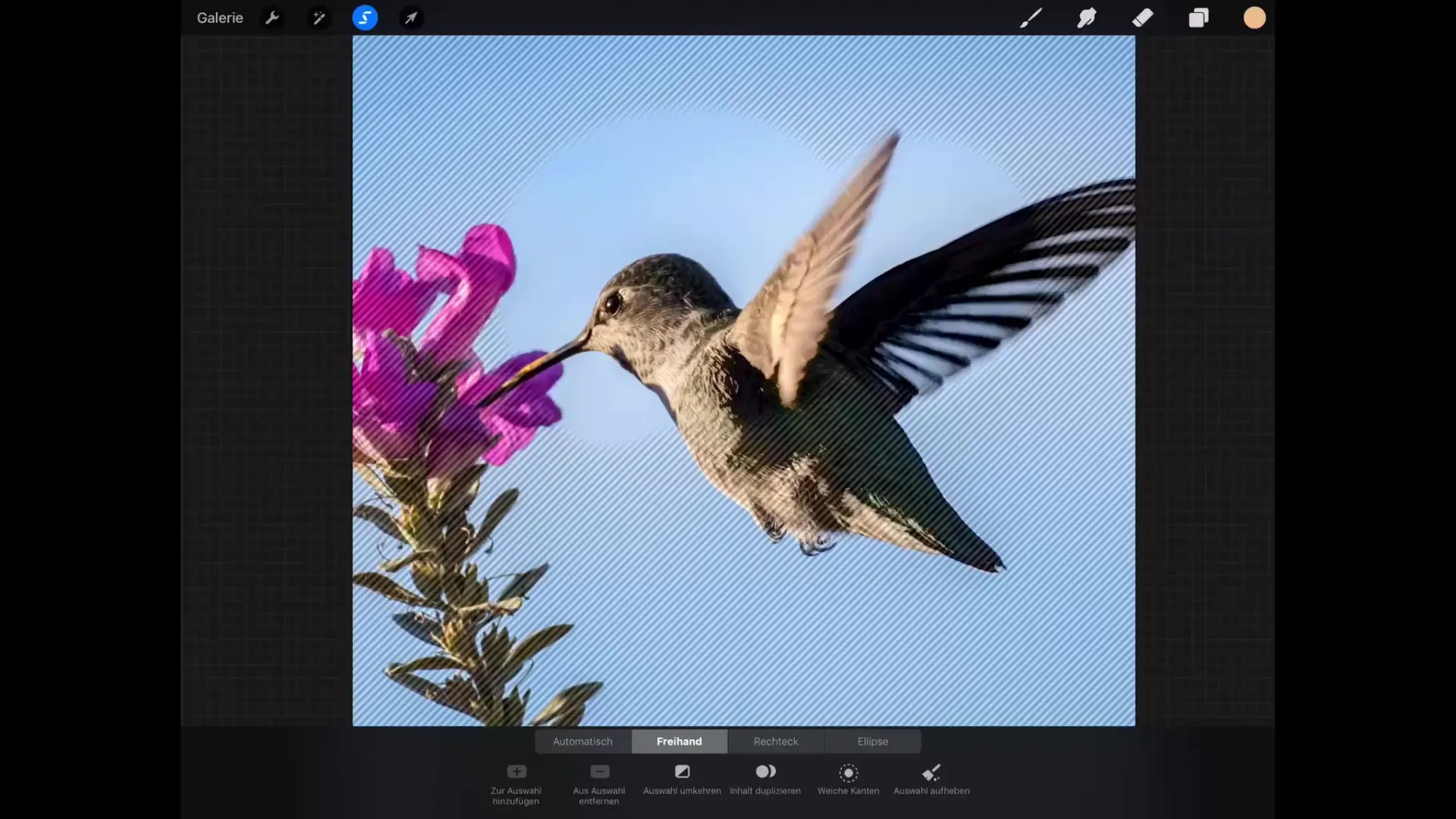
Jei vėliau nuspręsi pašalinti dalį pasirinkimo, tai galima padaryti labai lengvai, nebereikia panaikinti viso pasirinkimo. Tiesiog paspausk „Pašalinti pasirinkimą“ ir apibrėžk sritį, kurią nori pašalinti.
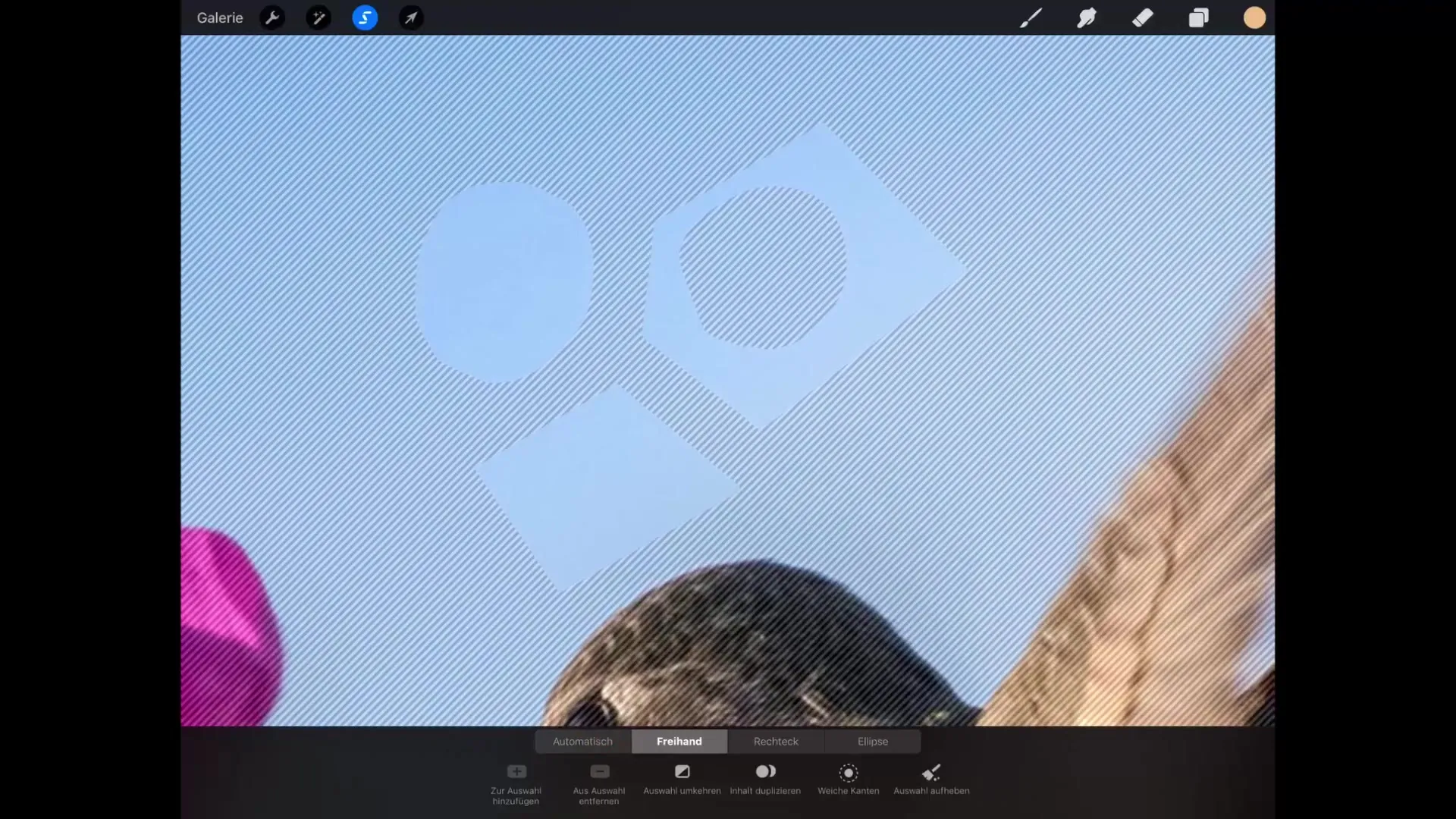
Stačiakampis ir elipsės pasirinkimas
Naudodamasis stačiakampio pasirinkimo įrankiu, gali tiksliai atlikti stačiakampius ar kvadratus. Piešiant stačiakampį tiesiog paspausk ekrano kraštą, kad įsitikintum, jog jis turi tikslią formą.
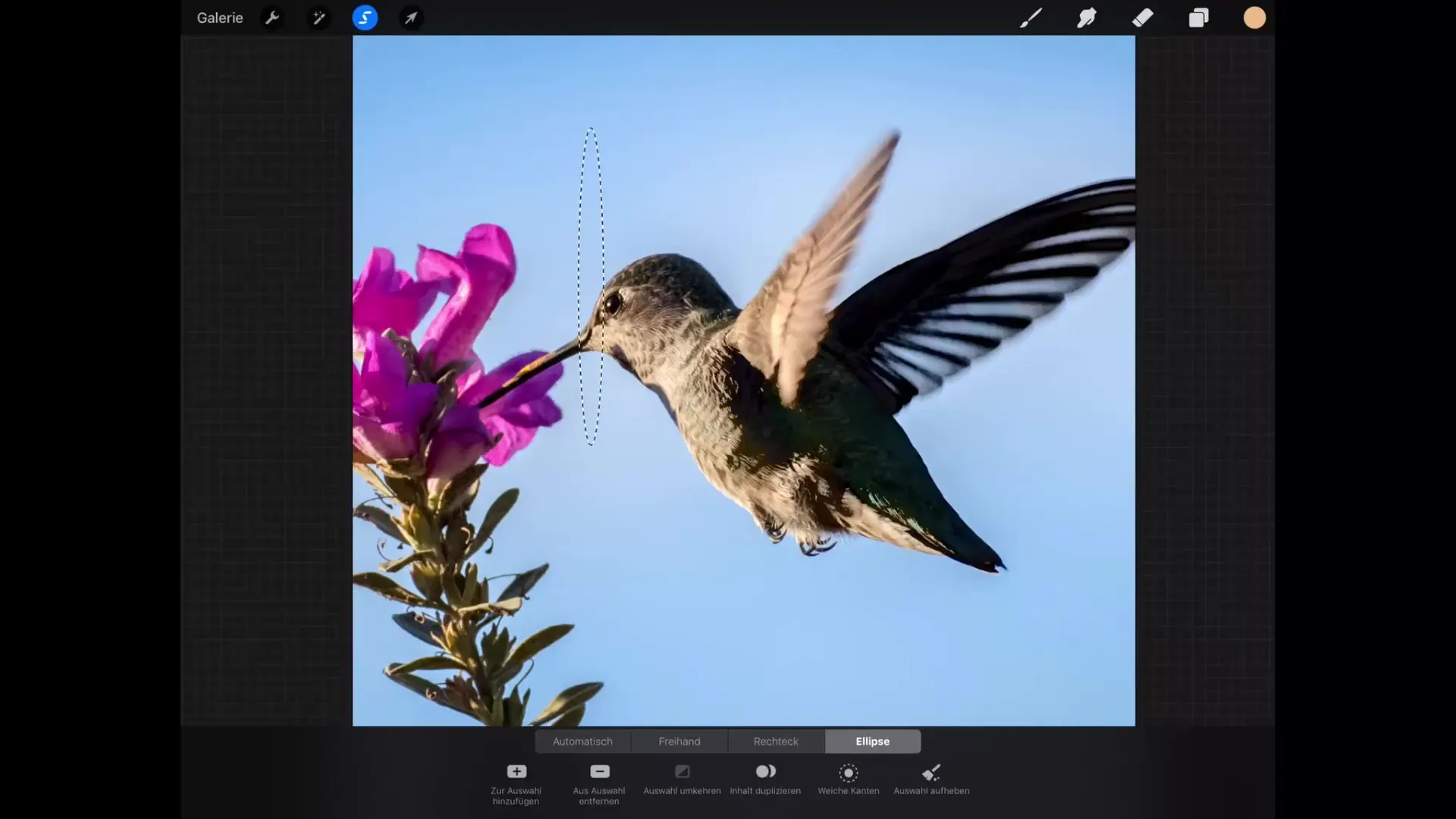
Elipsės režime piešti ratą ar elipsę tampa vaikiška žaidimas. Jei nori tobulos apskritimo, piešimo metu laikyk pirštą ant ekrano.
Redaguoti savo pasirinkimą
Pasirinkimo įrankis ne tik suteikia naujų galimybių, bet ir padeda tau taikliai redaguoti detales. Pasirinkus sritį, tau bus prieinamos tokios galimybės kaip „Kopijuoti turinį“, leidžiančios kopijuoti pasirinktą dalį į naują sluoksnį. Tai ypač patogu, norint atlikti eksperimentinius pakeitimus, išlaikant originalų vaizdą.
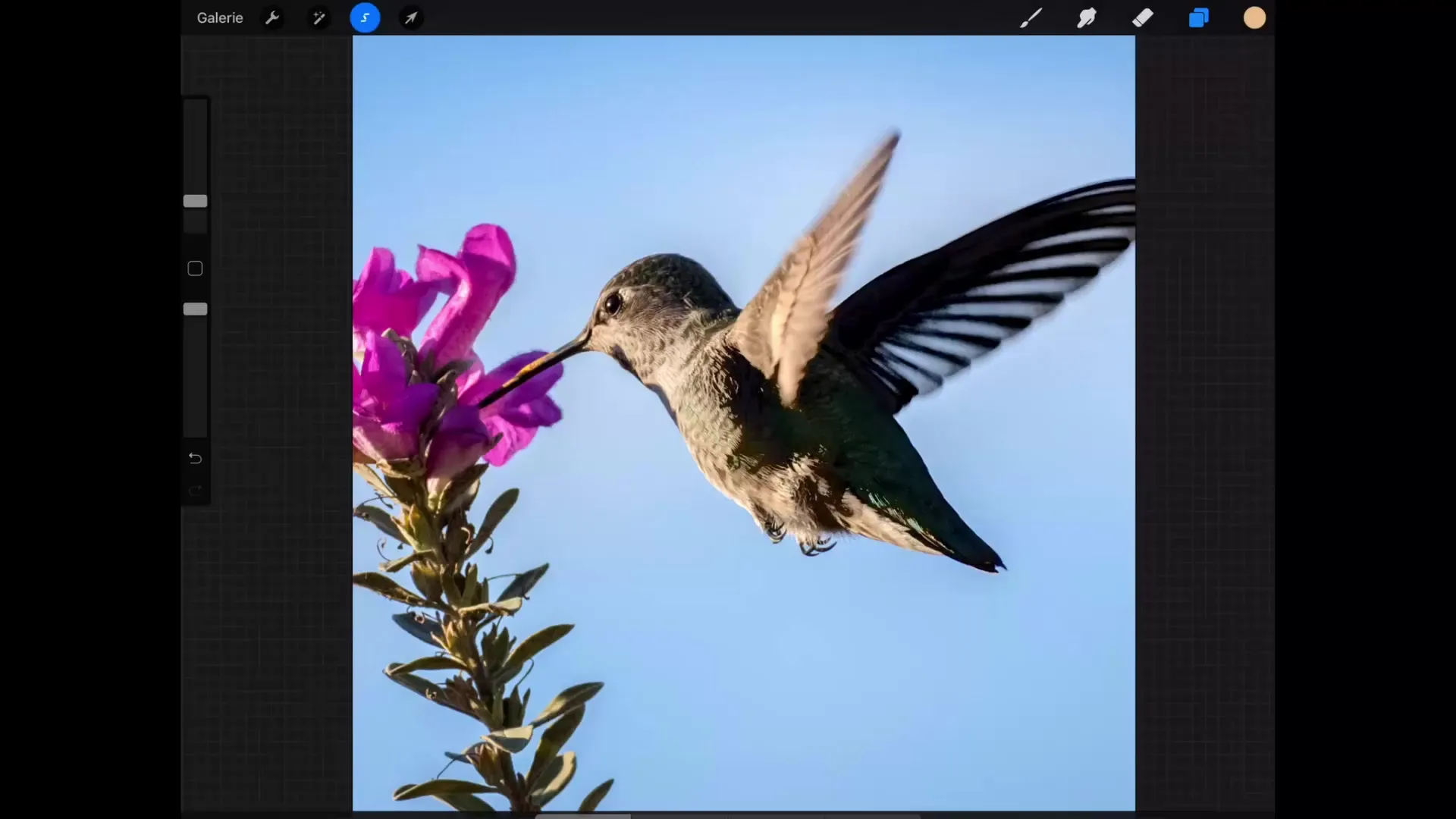
Mažesni pasirinkimo pritaikymai gali būti atlikti naudojant „švelnios briaunelės“ funkciją, kuri glotnina pasirinkimo briaunas ir taip sukuria harmoningesnius perėjimus. Taip yra ne tik redaguojama pasirinkta dalis, bet ir perėjimas į aplinkos foną daro minkščiau.
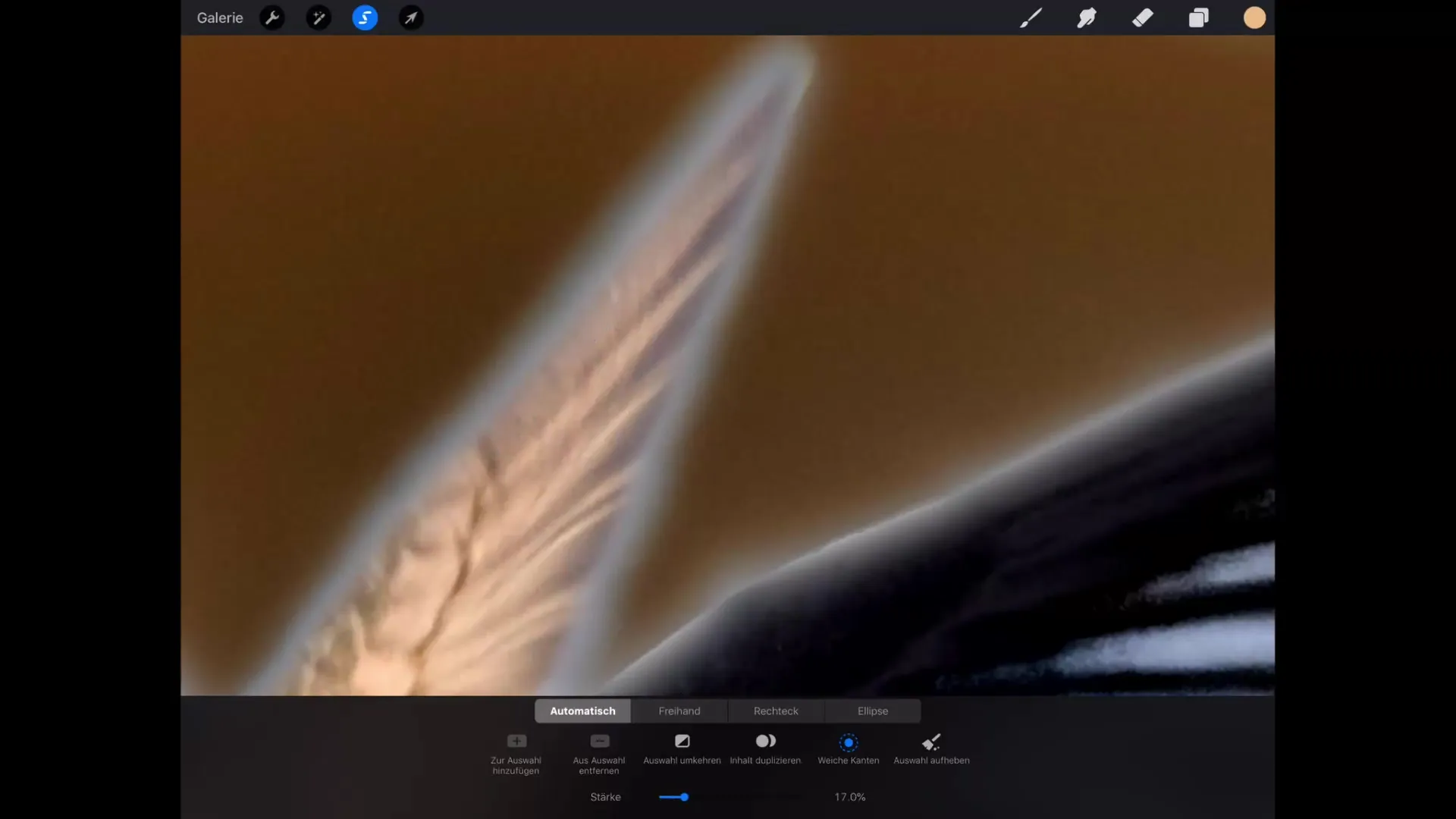
Pasirinkimo atšaukimas leidžia tau bet kada grįžti į pradžią, nebereikia pradėti iš naujo. Jei nori sugrįžti prie pasirinkimo, nesukurdami jo vėl, tiesiog ilgai paspausk pasirinkimo įrankį. Tavo paskutinis pasirinkimas bus atkurtas.
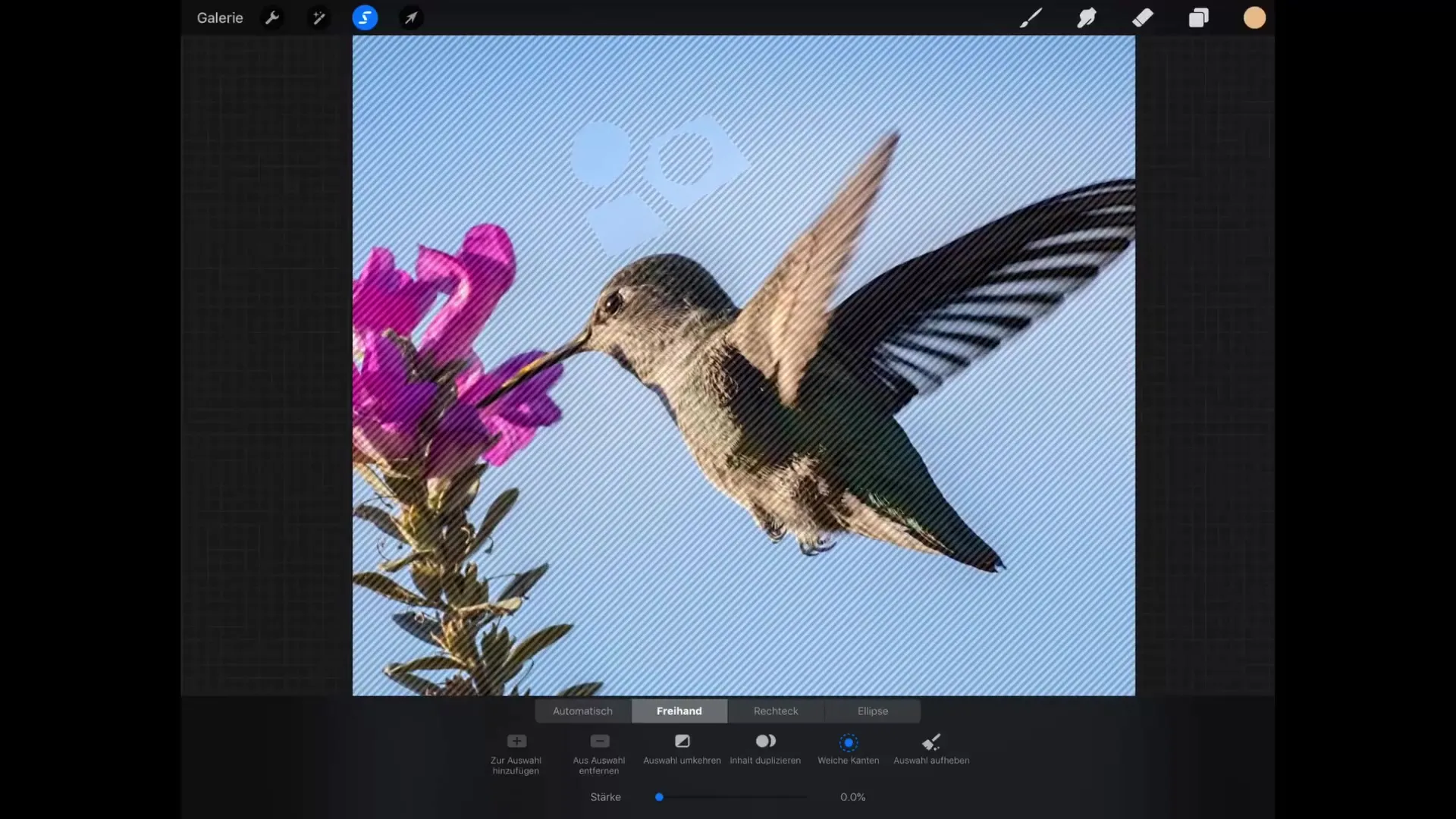
Santrauka – Procreate: detaliai suprasti pasirinkimo įrankį
Pasirinkimo įrankis programoje Procreate yra lankstus ir galingas, puikiai tinkamas skaitmeninei menui. Su daugybe pasirinkimo metodų ir galimybe pritaikyti tolerancijas bei naudoti švelnias briauneles, gali dirbti tiksliai ir išpildyti savo kūrybą. Išmokęs šias technikas, pakelsi savo skaitmeninį piešimą į naują lygį.
Dažnai užduodami klausimai
Kas yra pasirinkimo įrankis Procreate?Pasirinkimo įrankis skirtas tam, kad galėtum pasirinkti tam tikras vaizdo dalis, kad jas redaguotum.
Kaip galiu pritaikyti pasirinkimo ribą?Perkelk tolerancijos slankiklį, kad padidintum arba sumažintum pasirinkimo ribą.
Ar galiu vėliau šalinati dalis iš pasirinkimo?Taip, gali naudoti „Pašalinti pasirinkimą“, kad pašalintum specifines sritis.
ką daryti, jei noriu atkurti pasirinkimą?Ilgai laikyk pasirinkimo įrankį, kad atnaujintum paskutinį pasirinkimą.
Kaip veikia švelnios briaunelės pasirinkimo funkcijoje?Švelnios briaunelės glotnina pasirinkimą ir sukuria harmoningus perėjimus tarp pasirinktos ir nepaliestos sričių.


